ワードプレスのセキュリティー対応なども含めていつかはPHPのバージョンアップせねばと思っていました。
しかしあるプラグインを試そうとしたところPHPの対応バージョンが7.0以上ということで、この機会にバージョンアップしようと重い腰を上げることに。
PHPのバージョンアップは少々不安ですがPHP Compatibility Checkerという便利なプラグインを見つけましたので実際に行ったプラグインのインストールから使い方までをご紹介します。
ワードプレスプラグインの互換性チェックにはPHP Compatibility Checkerを
「PHP Compatibility Checker」プラグインを使うことで、PHPバージョンとプラグインの互換性をバージョンアップ前に確認することができます。
基本的に不要なプラグインはインストールしないようにしてはいますが、それでもある程度の数を使っています。
それぞれ対応バージョンなどを調べるのも大変です。
このプラグインを使うことで各プラグインのコードを調査し、バージョンアップ後のPHPバージョンへの互換性を確認することができます。
但し、プラグインを実際に実行するわけではないので、ランタイムの互換性の検出はできません。
バージョンアップ後の運用において問題が出る場合もありますので、バージョンアップ前にはバックアップなどしておいたほうが良いですね。
とはいえ、検査ではシステムへの影響も無く、バージョンアップ前に対処法なども検討できるのでおススメのプラグインです!
PHP Compatibility Checkerプラグインのインストール
ワードプレス管理画面から「プラグイン」→「新規追加」をクリックします。
・キーワード検索窓に”PHP Compatibility Checker”と入力します。
・PHP Compatibility Checkerが出てきますので、「今すぐインストール」をクリックします。
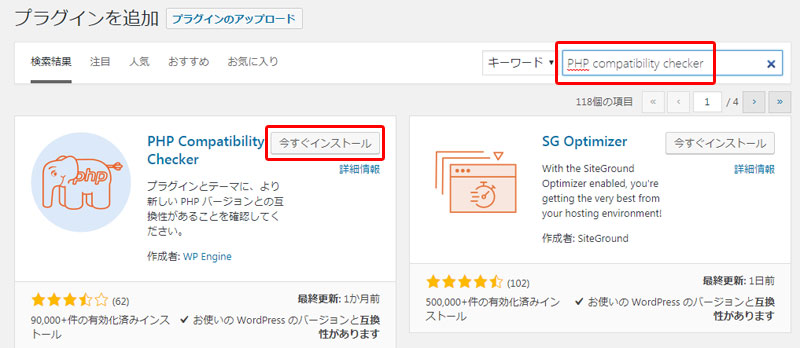
・インストールできたら「有効化」をクリックします。
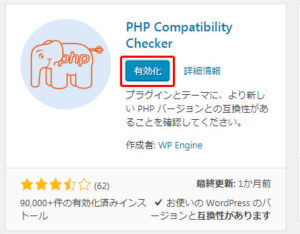
これでインストールは終了です。
PHP Compatibility Checkerプラグインの使い方
次に「ツール」→「PHP Compatibility」をクリックするとスキャンオプションが表示されます。
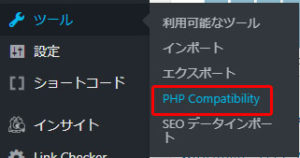
バージョンアップ予定のPHPのバージョンを選択し、”有効化中のプラグインとテーマのみをスキャン”を選択します。
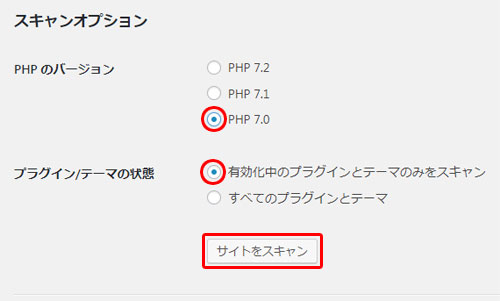
「サイトをスキャン」をクリックするとスキャンが開始されます。
ちなみにバックアップ用にBackWPupというプラグインを使っているのですが、スキャンがここで長時間止まることがありました。
その時はやり直しをしたのですが、何度か試しているとスキャンが早く終わる(5分~10分程度)こともあるので、もしかしたらタイムアウトしていたのかもしれません。
あまり長引くようなプラグインがあるなら、やり直したり、該当するプラグインを停止してやってみても良いかもしれません。
スキャンが終了すると、「互換性あり」「警告」「エラー」といった表示がされ対処の必要なプラグインが見つかります。
警告については動作上は問題ないケースが多いと思いますが、将来的なバージョンアップで問題となる場合があるので、できれば対処しておくのが望ましいです。
またエラーについては必ず対処法を検討し、エラーを取り除きましょう。
PHPバージョンアップに関するエラーと警告への対処
このサイトでは以下プラグイン、テーマについて警告とエラーが出ました。
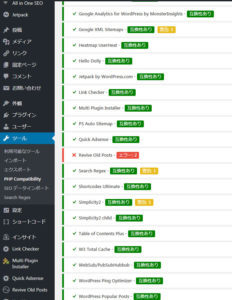
警告
・Google XML Sitemaps
・Serch Regex
・Simplicity2
エラー
・Revive Old Posts
各プラグインについて以下の対処を行いました。
[Google XML Sitemaps]
All In One SEO Packで同様の機能があるので、そちらに乗り換え、このプラグインを削除しました。
PHP7.0での動作もできているようですのでとりあえずこのまま使います。 [Revive Old Posts] 使っていないので削除しました。
この後、結局、PHP7.2までアップデートして問題なく動いています。
ちなみにPHP7.2でのチェックでも同様の結果でした。
まとめ
プラグインを多用するワードプレスの特性上、PHPのバージョンアップはなかなか悩ましいものです。
PHP Compatibility Checkerはバージョンアップ準備の大きな助けになると思いますので、バージョンアップ予定の方は是非、使ってみてください。




コメント